فرقی ندارد قصد ارائه یک پروژه کلاسی را داشته باشید یا برای دفاع پایاننامه آماده شوید. در هر صورت باید برای ارائه مطالب موردنظرتان از پاورپوینت استفاده کنید.
ارائه پاورپوینت شما را از نوشتن سرفصل مطالب روی تخته بینیاز میکند. علاوه بر این، ارائه پاورپوینت ذهن مخاطبان شما را متمرکز میکند و در جلب توجه آنها موثر است.
تبدیل پاورپوینت به فیلم، ترفندی پرکاربرد است و در جلسه ارائه، شما را از تغییر دادن دستی اسلایدها بینیاز میکند. در این مطلب با این ترفند آشنا خواهیم شد. اگر شما هم در حال آماده شدن برای ارائه دادن در جلسهای مهم هستید، در ادامه با ما همراه باشید.
مطالب مرتبط:
آموزش ساخت اسلاید در پاورپوینت
در این مطلب خواهید خواند:
چرا باید فایلهای پاورپوینت را به فیلم تبدیل کنیم؟
پیش از هر چیز باید به این سوال پاسخ دهیم که تبدیل پاورپوینت به فیلم چه کاربردهایی دارد؟ برای پاسخ به این سوال میتوان به موارد زیر اشاره کرد.
جلوگیری از بهمریختن فونت پاورپوینت
گاه سیستمِ جایی که در آن ارائه میدهید، پاورپوینت ندارد. همچنین ممکن است نسخه پاورپوینت شما با سیستمِ محل ارائه یکسان نباشد. در چنین مواردی، شاهد بهم ریختن فونت پاورپوینت خواهید بود. قطعا مواجه با چنین چیزی، مخصوصا زمانی که تنها چند دقیقه تا زمان ارائه فاصله دارید، بسیار استرسزا است.
با تبدیل پاورپوینت به فیلم، خیالتان از بابت چنین مشکلاتی راحت خواهد بود.
به اشتراک گذاشتن پاروپوینت در فضای مجازی
بسیاری از شبکههای اجتماعی مثل یوتیوب و… از فرمت پاورپوینت پشتیبانی نمیکنند. بنابراین، برای به اشتراک گذاشتن پاورپوینت در این شبکهها، بهناچار باید آن را به فیلم تبدیل کنید.
رایت کردن پاورپوینت روی سی دی
گاه نیاز دارید فایل پاورپوینت را روی سی دی رایت کنید. برای این کار باید پاورپوینت را به ویدیو تبدیل کنید.
امکان زمانبندی اسلایدهای پاورپوینت
زمانی که اسلایدهای پاورپوینت را به صورت دستی جابهجا میکنید، احتمالا از روی بعضی اسلایدها خیلی سریع عبور میکنید. در حالی که برای طراحی آنها بسیار زحمت کشیدهاید. به عنوان مثال، اسلایدهای مقدمه و معرفی ارائهدهنده و موضوع همیشه مظلوم واقع میشوند!
با تبدیل پاورپوینت به ویدیو، میتوانید از قابلیت زمانبندی استفاده کنید. بدین ترتیب مدت زمان نمایش هر اسلاید مشخص خواهد شد.
مطالب مرتبط:
مهمترین نکات ساخت پاورپوینت حرفهای
آموزش تصویری و مرحله به مرحله تبدیل پاورپوینت به فیلم
در مرحله اول از قسمت نوار ابزار، روی گزینه file کلیک کنید.
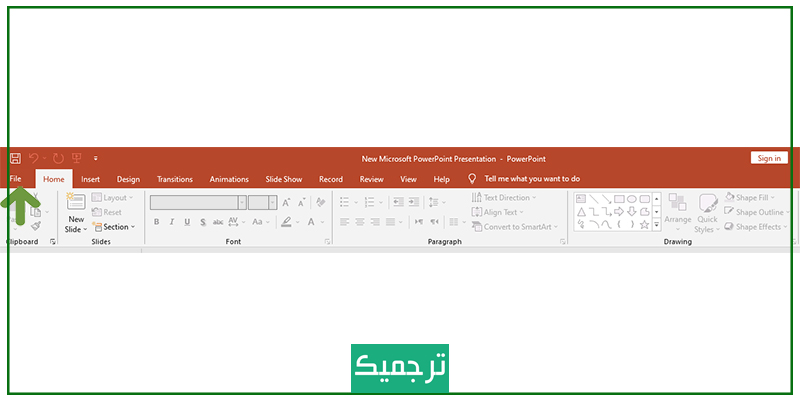
سپس از پنجره جدیدی که باز میشود گزینه export و سپس create a video را انتخاب کنید.
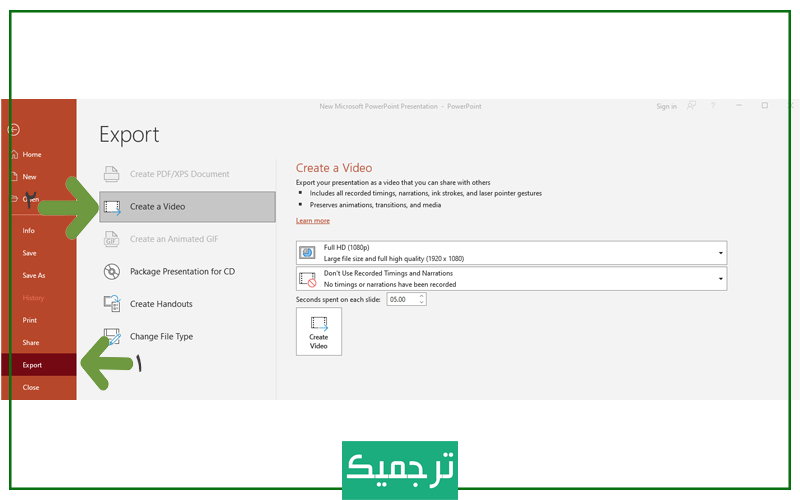
در مرحله بعدی روی منوی اول کلیک کنید تا پنجره جدیدی باز شود. از این منو میتوانید کیفیت ویدیو را انتخاب کنید. بهتر است کیفیت Full HD را انتخاب نمایید.
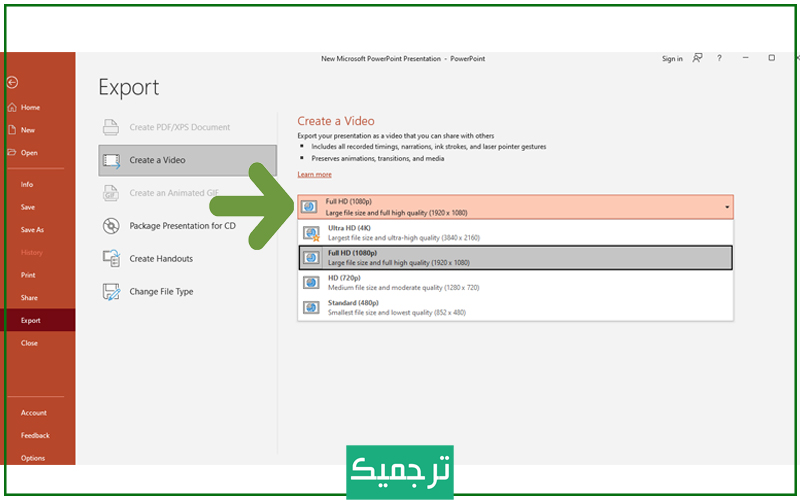
در گام بعدی، میتوانید از قسمت seconds spent on eac slide، زمانی که به هر اسلاید اختصاص داده میشود را انتخاب کنید. این زمان، به صورت پیشفرض روی ۵ ثانیه تنظیم شده است. حال میتوانید با فلشهای بالا و پایین، زمان کوتاهتر یا طولانیتری را برای هر اسلاید در نظر بگیرید.
در آخر نیز روی گزینه creat video کلیک کنید تا فایل پاورپوینت به ویدیو تبدیل شود. با کلیک روی این گزینه، پنجره جدیدی باز میشود. این پنجره، محل ذخیره ویدیو را مشخص میکنید. در این قسمت، باید تعیین کنید که ویدیو در کدام درایو یا پوشه ذخیره شود.
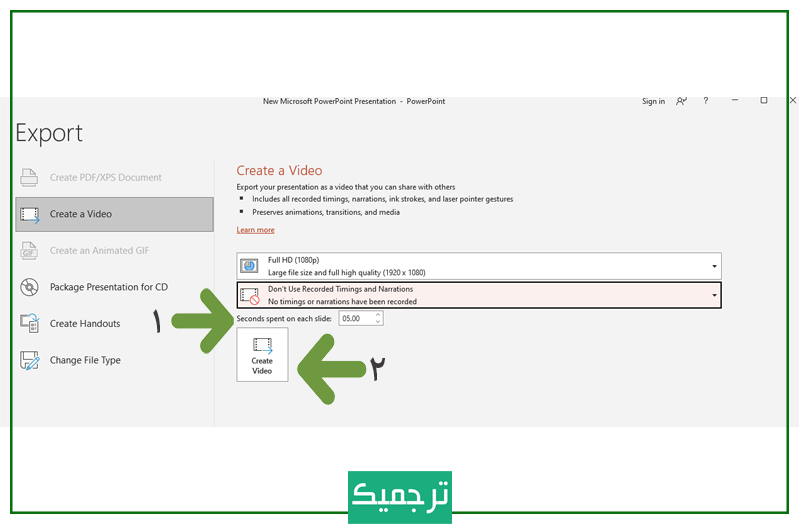
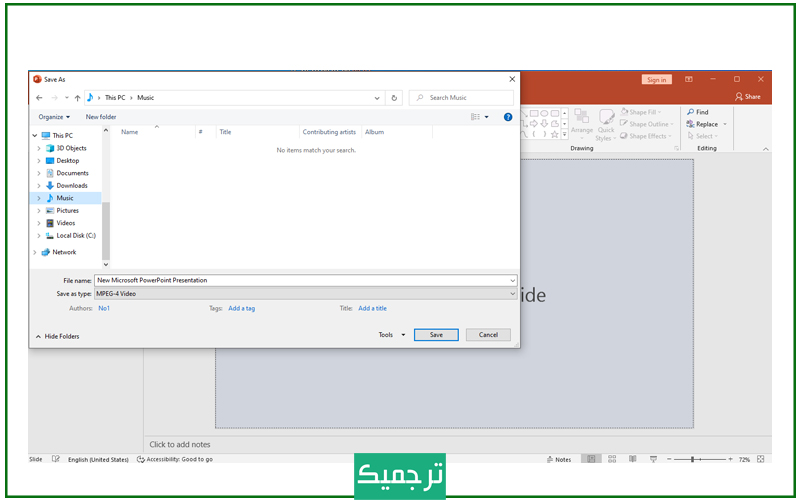
سخن پایانی
در این مطلب با یکی از ترفندهای کاربردی نرمافزار پاورپوینت آشنا شدیم. برای آموزش بیشتر در زمینه نرمافزارهای پرکاربرد مایکروسافت آفیس مثل اکسل و ورد، قسمت آموزش نرمافزار را از وبلاگ ترجمیک دنبال کنید.
ترجمیک، خانه مترجمان، ویراستاران و نویسندگان ایران، از تمامی افرادی که در هر یک از زبانهای خارجی مهارت دارند، به عنوان مترجم دعوت به همکاری میکند. برای شروع کافیست به صفحه استخدام مترجم مراجعه کنید.

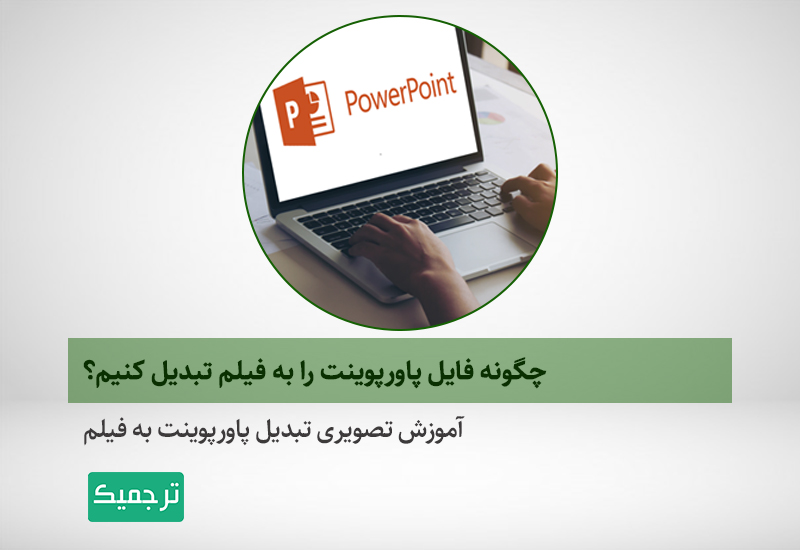
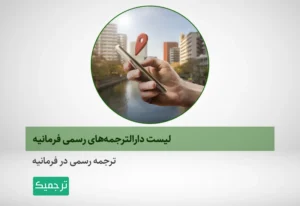


4 دیدگاه در «چگونه فایل پاورپوینت را به فیلم تبدیل کنیم؟»